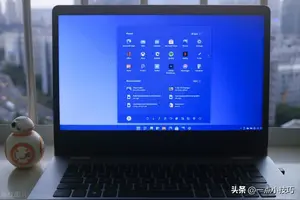1.戴尔电脑win10系统怎么进入u盘启动
1、戴尔笔记本电脑U盘启动快捷键是:F12
2、首先将已经使用u盘启动盘制作工具制作好的u盘插入到电脑主机的usb插口,然后开机!
3、开启电脑后刚看到开机画面的时候,连续按下键盘上的“F12”键以后将会弹出一个启动项顺序选择的窗口!
4、然后将光标移动选择到的地方显示“USB:Mass Storage Device”(这里的USB设备是指选择你当前所插入的U盘)
5、选择好以后只需按下回车键“Enter”即可进入U盘启动主界面!

2.戴尔g3笔记本win10家庭版的怎么U盘启动
安装win10系统步骤:
1、用【u深度u盘启动盘制作工具】制作u盘启动盘,插入电脑usb接口,设置好开机启动项进入u深度主菜单界面,选择“【02】u深度win8pe标准版(新机器)”并回车,
2、在u深度pe装机工具中,点击“浏览”按钮选择win10系统镜像安装在c盘中,点击确定即可。
3、程序提醒执行还原操作,勾选“完成后重启”复选框,然后点击确定,
4、接着是程序还原过程,还原成功后会重启计算机,然后进行程序安装过程,请耐心等待。
5、程序安装结束就可以进行电脑常规设置了,设置完便进入win10系统桌面,等待部署结束就可以使用了。
3.戴尔电脑 如何设置U盘启动 怎么设置
准备工具/材料:装有windows 10的电脑一台,U盘。
1、首先将U盘插入笔记本,再重启电脑,按下F2进入菜单选项。
2、选择U盘为第一启动设备“1st Drive”如图所示。
3、下图是开机启动项设置。可以对其调整。
4.戴尔笔记本 怎么设置U盘启动
不知道型号,以戴尔1440-256笔记本为例子吧,步骤如下:
1. 首先使用u启动软件将u盘制作好启动u盘
2. 开始设置开机u盘启动。首先插入u盘到USB接口,然后重启笔记本电脑,重启的时候会出现下面的图,要马上连续不停地按F2键。
3. 按F2键进入bios后,找到并用键盘“←→”左右方向键移动到“Advanced-SATA Mode”,然后按Enter回车键,再按键盘的“↑↓”上下方向键选择ATA。此次操作是将硬盘模式修改成ATA模式,防止在安装过程中出现蓝屏。请看下图
4. 选择好ATA模式后,按键盘上的F10键进行保存设置并自动退出重启,弹出窗口时,选择“Yes”如下图;
5. 硬盘模式修改好以后接下来开始设置u盘启动。重新启动电脑,还是重复第一步骤出现画面的时候连续不停地按F2键,进入BIOS。然后按键盘“↑↓”上下键移动到“USB Storage Device”选择好以后按键盘F10保存
6. 保存好BIOS设置以后,笔记本电脑将会自动重启并进入u启动软件界面
7. 按键盘上下键选择【01】,然后回车键,进入u启动Winpe系统,进入到PE系统后就可以进行硬盘分区、系统安装、系统维护等操作
8. 戴尔笔记本(1440-256)u盘启动就设置好了。不同型号不一样的,最好按型号到官网看技术支持,或者找官方售后问下。
5.戴尔怎么设置bios u盘装系统
戴尔笔记本装系统bios设置步骤:1、插上制作好的u启动U盘启动盘并启动电脑,在进入开机画面的时候按“F2”(开机画面有提示)进入BIOS界面;(可以开机界面按F12直接一键U盘启动)2、进入BIOS界面之后切换到“BOOT”,准备设置u盘启动;3、这里在键盘按下F5/F6键进行上下切换,把“USBHDD”切换到第一选项,设置完成之后在键盘按下F10保存并重新启动;4、保存重后即设置U盘为第一启动项成功。
5、U盘启动后,进入u启动主菜单界面,运行win8pe就可以安装系统了。
6.Dell戴尔笔记本电脑怎么设置从U盘启动
戴尔一键u盘启动bios设置教程:
1、将已经使用u启动u盘启动盘制作软件制作好的u盘插入到电脑上usb插口(建议将u盘直接插入电脑主机背后的USB插口处),然后开机!当我们看到开机画面的时候,连续按下键盘上的“F12”键;
2、当我们连续按下快捷键"F12"以后将会弹出一个启动项顺序选择的窗口!将光标移动选择到的地方显示“USB:Mass Storage Device”
3、选择好以后只需按下回车键“Enter”即可进入u启动主界面
转载请注明出处windows之家 » 戴尔笔记本win10怎么设置u盘
 windows之家
windows之家